詳解Steam的分辨率設定方法
- WBOYWBOYWBOYWBOYWBOYWBOYWBOYWBOYWBOYWBOYWBOYWBOYWB轉載
- 2024-01-03 12:39:031896瀏覽
最近很多小夥伴問解析度是不是越高越好,其實不然,解析度高並不代表影像越清晰,這和螢幕有很大關係,螢幕材質好畫質才會越清晰。今天就來跟大家介紹如何設定Steam的分辨率,具體的一起來看看吧。
steam怎麼設定解析度:
1、先點選開啟Steam。
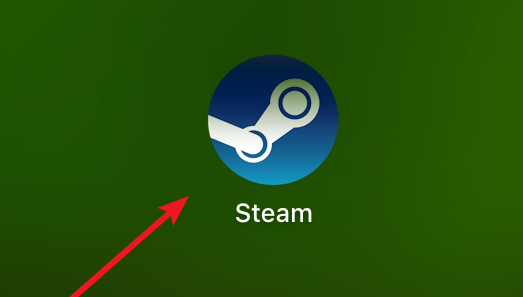
2、開啟後,點選選單列上的Steam。
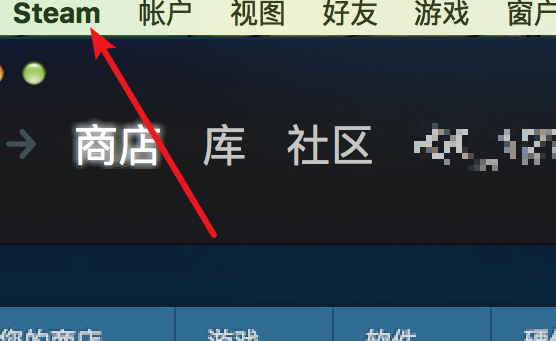
3、在子選單裡,點選‘Preferences’。
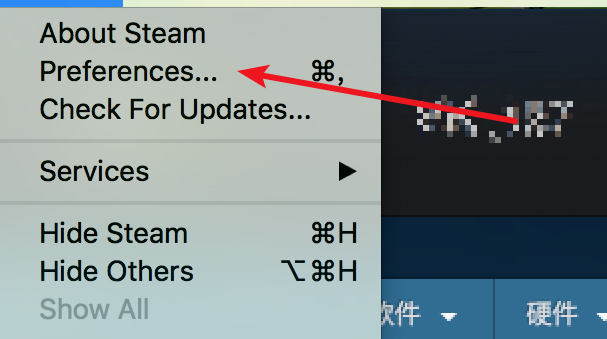
4、打開了偏好設定窗口,點擊左邊的'家用串流'
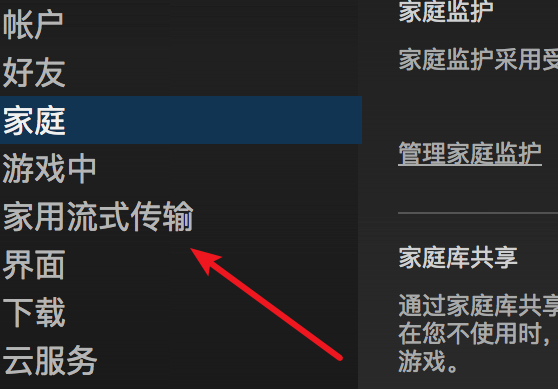
5、點擊打開後,點擊上面的'高級客戶端選項'
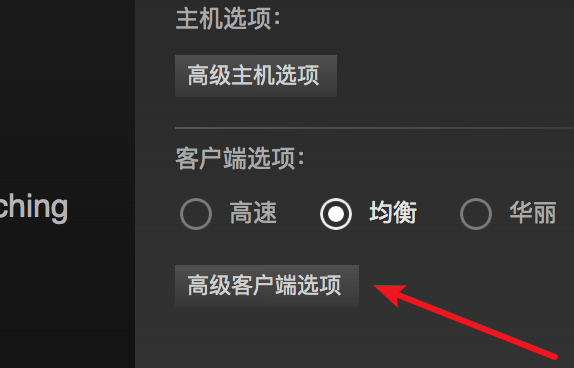
6、打開了一個小窗口,點擊上面的解析度選項,
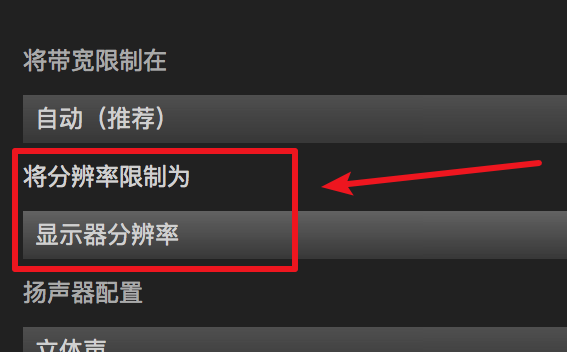
#7、在彈出的選項裡,點擊選取所需的分辨率,然後點擊'確定'按鈕就行了。
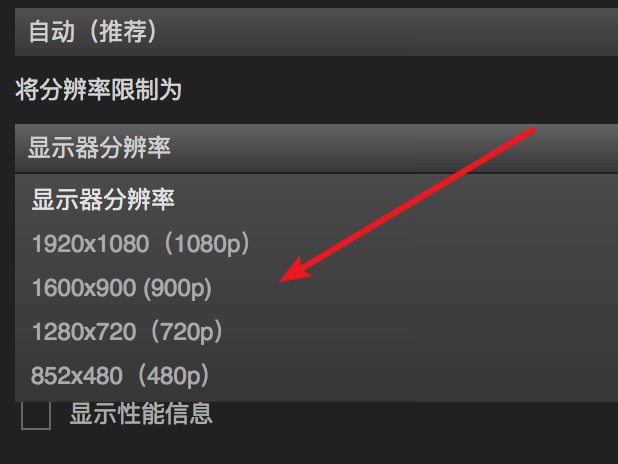
以上是詳解Steam的分辨率設定方法的詳細內容。更多資訊請關注PHP中文網其他相關文章!
陳述:
本文轉載於:somode.com。如有侵權,請聯絡admin@php.cn刪除

